ผู้ใช้ Windows จำนวนมากรายงานว่ากระบวนการที่เรียกว่า CTF Loader กำลังใช้ทรัพยากรระบบจำนวนมาก ส่งผลให้พีซีทำงานช้าลงอย่างมาก แต่ CTF Loader คืออะไร? และคุณสามารถป้องกันไม่ให้ระบบของคุณช้าลงมากได้หรือไม่
ในบทความนี้ เราจะอธิบายว่ากระบวนการ CTF Loader คืออะไร และเหตุใดจึงมีความสำคัญ จากนั้น เราจะอธิบายว่าคุณสามารถลดการใช้งาน CPU ที่สูงได้อย่างไร
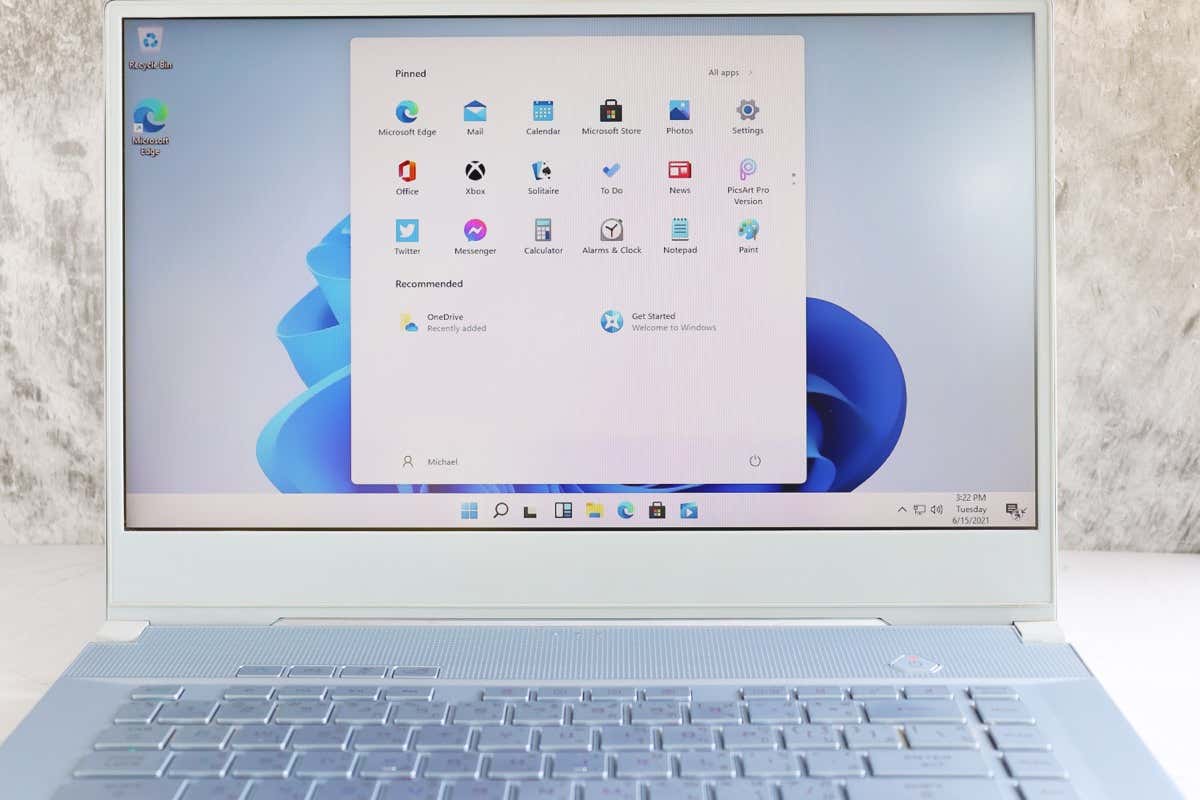
กระบวนการ CTF Loader คืออะไร
CTF Loader หรือ ctfmon.exe ย่อมาจาก Collaborative Translation Framework Loader เป็นกระบวนการ Windows ที่สำคัญที่ทำให้แน่ใจว่าส่วนประกอบของ Windows สามารถสื่อสารร่วมกันและทำงานได้อย่างมีประสิทธิภาพ
ตัวอย่างเช่น Windows ใช้ CTF Loader เพื่อเปิดใช้งานภาษาต่างๆ ในแถบภาษา ไมโครซอฟต์ออฟฟิศ นอกจากนี้ยังเปิดใช้งานการรู้จำเสียง การแปลแป้นพิมพ์ และการสนับสนุนข้อความสำหรับภาษาอินพุตต่างๆ
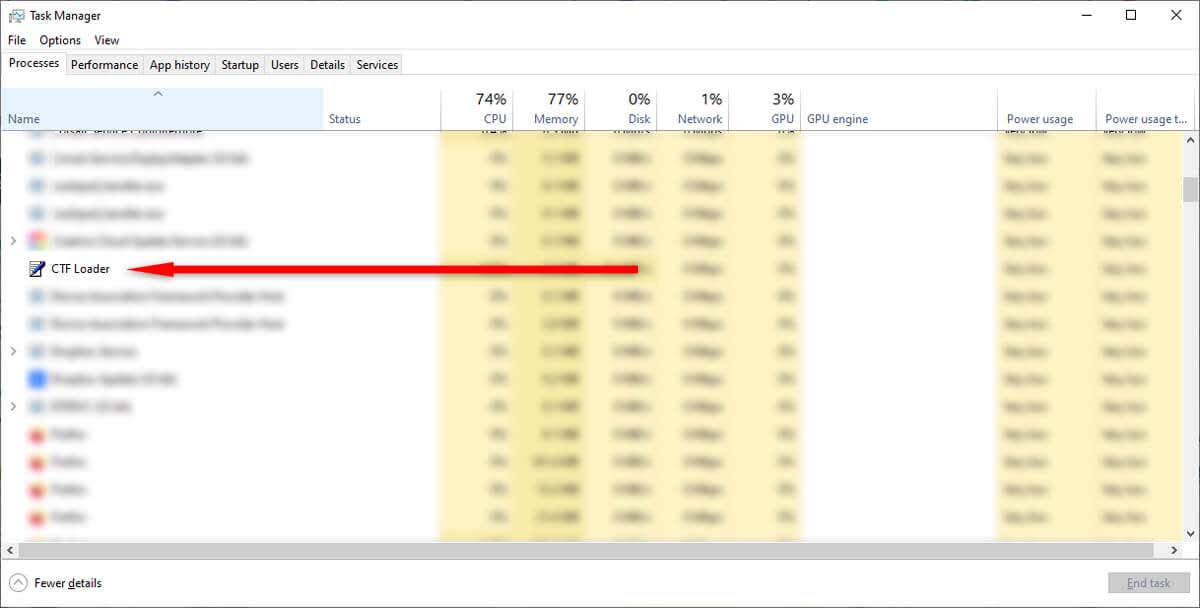
กล่าวอีกนัยหนึ่ง กระบวนการ CTF Loader เป็นส่วนสำคัญของระบบปฏิบัติการ Windows 10 และ Windows 11 และจำเป็นสำหรับส่วนประกอบต่างๆ เพื่อให้ทำงานได้อย่างถูกต้อง
อย่างไรก็ตาม บ่อยครั้งอาจทำให้ทรัพยากรระบบเปลือง และส่งผลอย่างเห็นได้ชัดต่อการใช้งาน CPU ของคุณ และถึงแม้ว่า CTF Loader จะเป็นโปรแกรม Windows ที่ไม่เป็นพิษเป็นภัยและเป็นทางการ แต่ก็สามารถติดตั้งมัลแวร์บนระบบของคุณเพื่อเลียนแบบกระบวนการได้
หากคุณสังเกตเห็นว่า CTF Loader ทำให้คอมพิวเตอร์ของคุณช้าลงอย่างมาก นี่คือสิ่งที่คุณสามารถทำได้เพื่อแก้ไขสถานการณ์
1. ตรวจสอบให้แน่ใจว่า CTF Loader เป็นของแท้
แฮกเกอร์มักจะออกแบบมัลแวร์และไวรัสของตนเพื่อปลอมแปลงเป็นกระบวนการ Windows ที่จำเป็นทั่วไปเพื่อไม่ให้ใครสังเกตเห็น น่าเสียดายที่ CTF Loader เป็นหนึ่งในเป้าหมายทั่วไปสำหรับแนวทางปฏิบัตินี้
ดังนั้น ก่อนที่จะพยายามแก้ไขข้อผิดพลาด CTF Loader คุณควรตรวจสอบให้แน่ใจว่าไฟล์นั้นเป็นไฟล์ปฏิบัติการที่ถูกต้องตามกฎหมายและไม่ใช่ซอฟต์แวร์ที่เป็นอันตราย
โดยทำดังนี้:

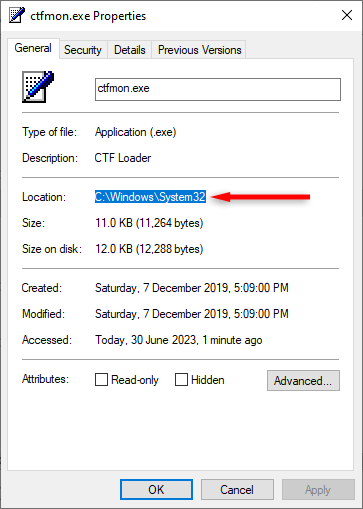
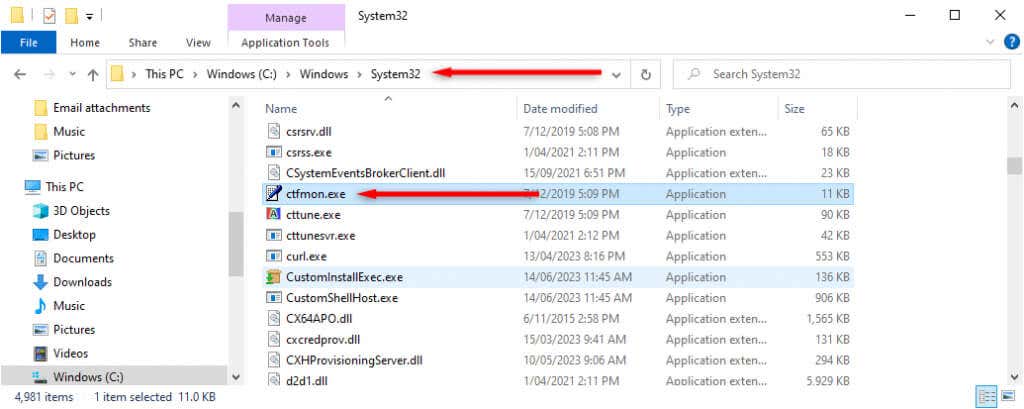
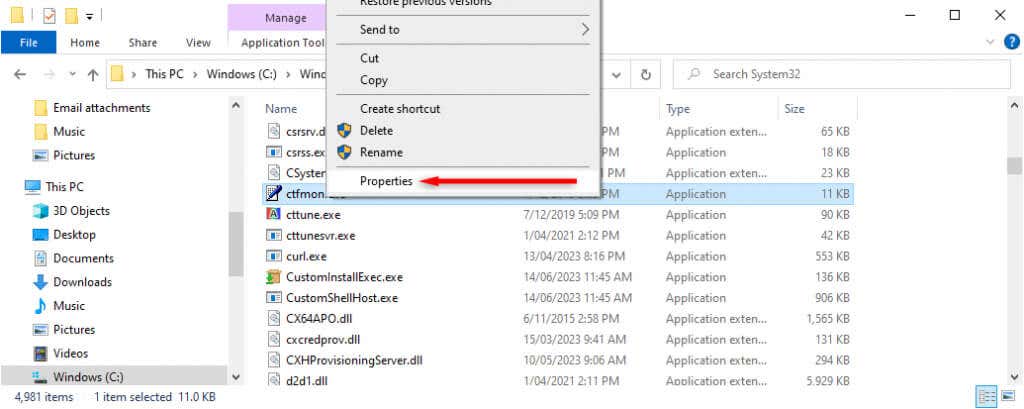

หากมีการเขียนอย่างอื่นที่นี่ เป็นไปได้มากว่าคุณจะมีมัลแวร์อยู่ในมือ
อีกวิธีหนึ่งในการบอกว่า CTF Loader นั้นถูกต้องหรือไม่คือการตรวจสอบเส้นทางของไฟล์ ควรติดตั้งในสองตำแหน่งเท่านั้น:
หากติดตั้งไว้ที่อื่น อาจเป็นไปได้ว่า มัลแวร์ หรือสปายแวร์ ในกรณีนี้ คุณควรใช้โปรแกรมป้องกันไวรัสหรือ Windows Defender ของคุณ (ผ่าน การตั้งค่า>การอัปเดตและความปลอดภัย>ความปลอดภัยของ Windows)เพื่อสแกนคอมพิวเตอร์ของคุณและลบร่องรอยทั้งหมด
2. ดาวน์โหลดการอัปเดต Windows
การรอดำเนินการหรือกำลังดาวน์โหลดการอัปเดต Windows อาจทำให้ CTF Loader ทำงานผิดปกติในบางครั้ง ดาวน์โหลดและติดตั้งการอัปเดต Windows ที่รอดำเนินการอยู่ในปัจจุบัน และตรวจสอบว่า CTF Loader หยุดใช้ทรัพยากรระบบจำนวนมากของคุณหรือไม่
โดยทำดังนี้:

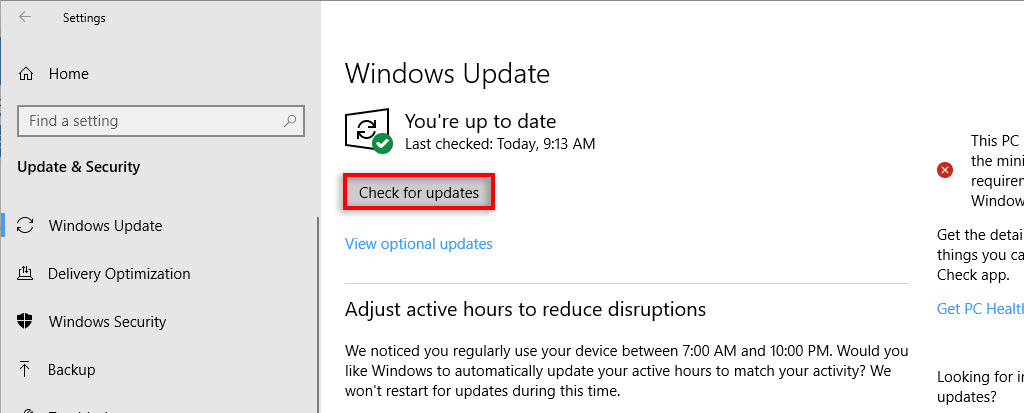
3. ปิดใช้งานบริการแป้นพิมพ์สัมผัสและแผงการเขียนด้วยลายมือ
หากการปิดใช้งานบริการการจัดการการป้อนข้อความไม่ได้ผล คุณสามารถลองปิดใช้งานบริการที่เกี่ยวข้องซึ่งเรียกว่าบริการแป้นพิมพ์สัมผัสและแผงการเขียนด้วยลายมือ โดยทำดังนี้:
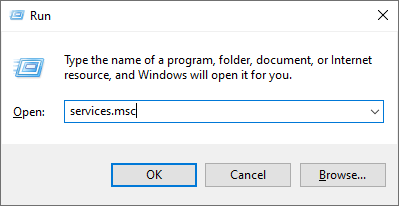

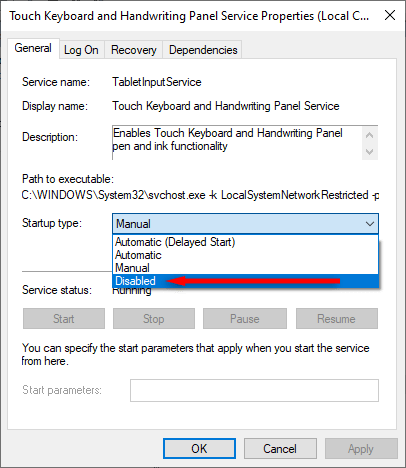
4. ป้องกันไม่ให้ CTF Loader ทำงาน
คุณสามารถปิดการใช้งาน CTF Loader ได้อย่างสมบูรณ์ในความพยายามครั้งสุดท้ายเพื่อลดการใช้งาน CPU อย่างไรก็ตาม สิ่งนี้อาจส่งผลเสียต่อโปรแกรม Microsoft Office และโปรแกรมประมวลผลคำอื่นๆ ดังนั้นโปรดดำเนินการด้วยความระมัดระวัง!.
หากต้องการป้องกันไม่ให้ CTF Loader ทำงาน:

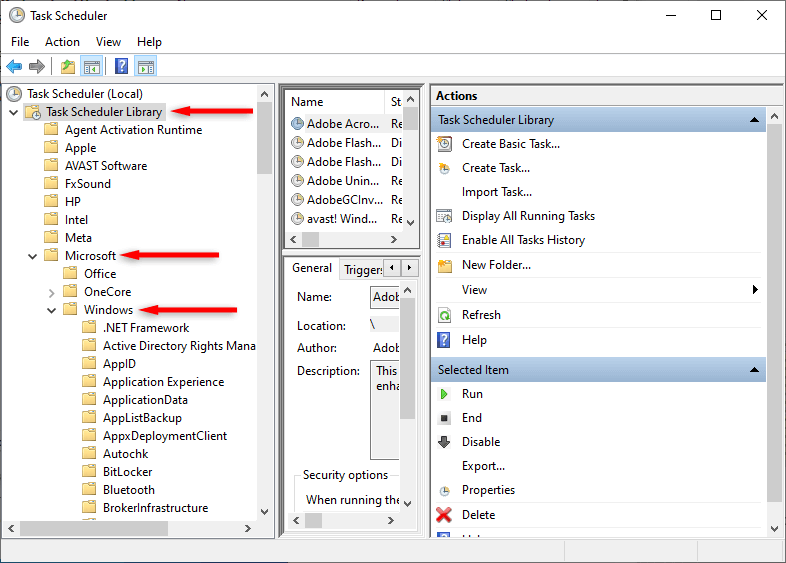
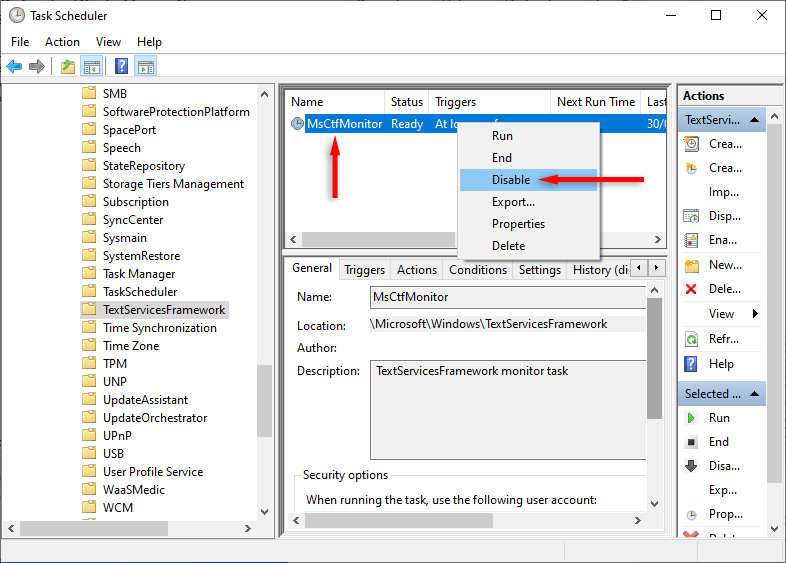
5. ตรวจสอบว่า Windows เสียหายหรือไม่
Windows 10 และ 11 มีโปรแกรมที่เรียกว่า System File Checker ซึ่งสามารถ สแกนและซ่อมแซมไฟล์ที่เสียหาย ได้ หากต้องการใช้โปรแกรม SFC:
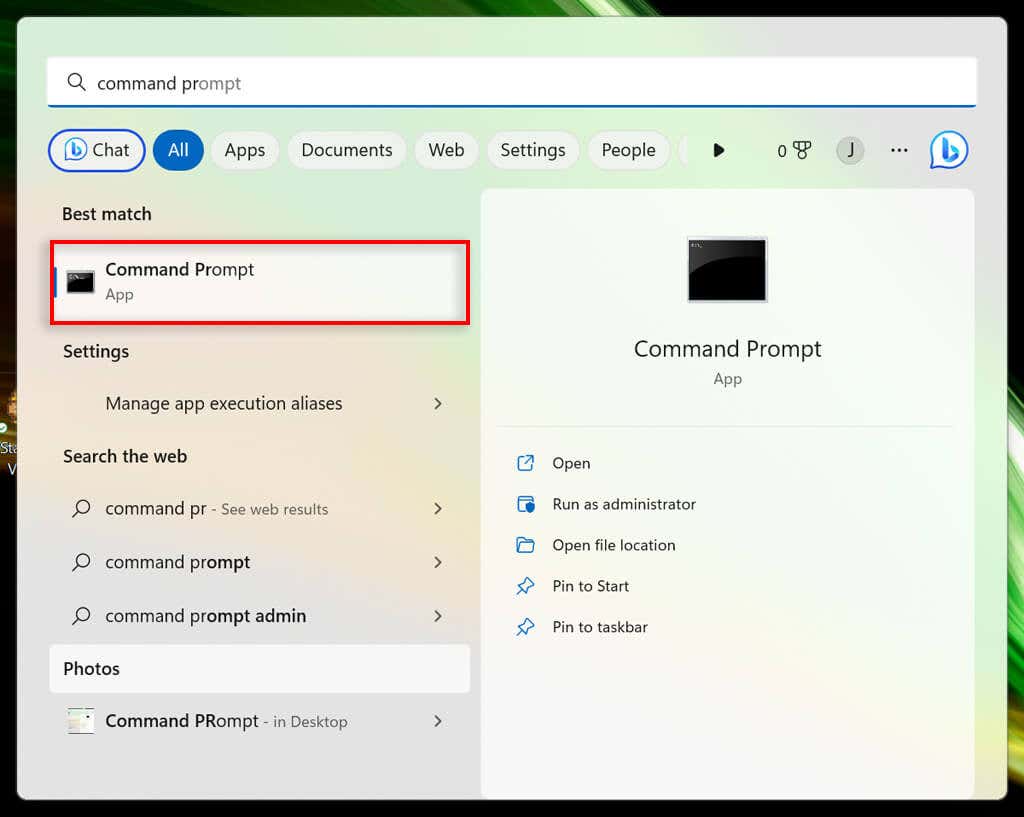
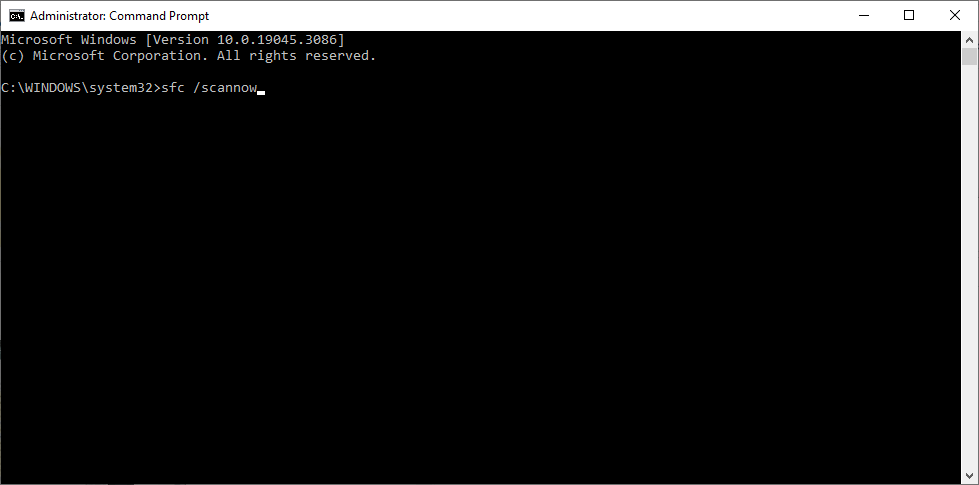
รอให้ยูทิลิตี้ค้นหาและแก้ไขปัญหาที่อาจเกิดขึ้นในระบบของคุณ จากนั้นตรวจสอบว่าปัญหา CTF Loader หายไปหรือไม่
ทำให้พีซีของคุณพร้อมใช้งาน ความเร็ว
ไม่มีอะไรจะเลวร้ายไปกว่าการที่พีซีของคุณถูกปิดกั้นโดยกระบวนการสุ่มที่ยุ่งเหยิง หวังว่าคู่มือการแก้ไขปัญหานี้จะช่วยคุณแก้ไขการใช้งานทรัพยากร CPU สูงของ CTF Loader ถ้าไม่เช่นนั้น วิธีสุดท้ายของคุณคือดำเนินการ คลีนบูตระบบของคุณ
.